Win 7如何使用BitLocker驱动器加密功能加密U盘
在Windows 7(win7)系统里面可以使用系统自带的BitLocker加密U盘,但BitLocker功能只能在Windows 7旗舰版、专业版、企业版及Windows Vista旗舰版上应用,在Windows XP只能读取文件,无法直接修改文件,而且无法对单个文件夹进行加密。注意:加密速度较慢,如果使用移动硬盘,建议使用TrueCrypt
工具/原料
BitLocker
加密U盘
1、 将U盘正确连接到电脑,并在U盘盘符上点击鼠标右键,选择“启用BitLocker(B)...”。
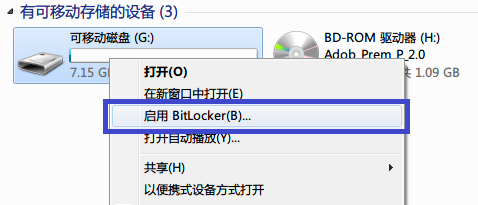
2、系统开始启动BitLocker程序。

3、选择解锁启动器的方式(本例中选择“使用密码解锁启动器”并输入密码)。

4、选择忘记密码时您如何存储恢复密钥(本例中选择“将恢复密钥保存到文件(F)”)。

5、选择保存密钥的路径并点击“保存”(建议保存到网络google drive等,不要保存到本机)。

6、点击“下一步(N)”继续。

7、确认无误之后点击“启动加密(E)”。

8、系统开始加密启动器,本例中8G的U盘大约需要50分钟。

9、显示正在加密...

10、提示已经加密完毕,点击“关闭(C)”。

11、弹出U盘并重新连接,则出现以下对话框,输入密码并点击“解锁(U)”。
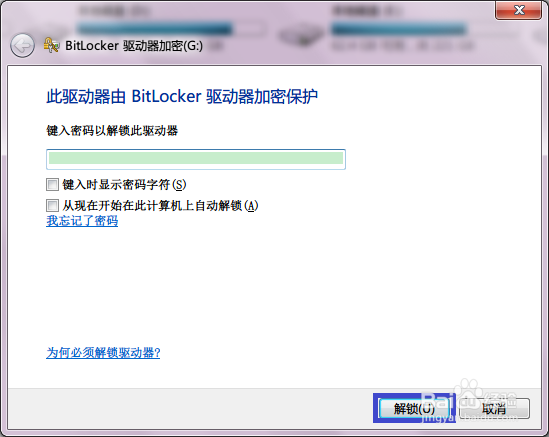
12、打开U盘后即可以往里复制,修改,删除文件(本例中复制一个名为test的gif文件)。

13、如需修改密码,则在U盘盘符上点击鼠标右键,并点击“管理BitLocker(B)”。

14、在下图中点击“更改用于解锁驱动器的密码(P)”。

15、在下图中输入新密码即可。

16、如忘记密码则点击U盘盘符,弹出如下对话框,点击“我忘记了密码”。

17、点击下图中的“键入回复密钥(T)”。

18、打开保存的恢复密钥文件(此文件为txt文件),即可看见BitLocker恢复密钥(下图中277684开头的数字)。

19、将恢复密钥输入下图中并点击“下一步”。

20、弹出如下对话框,点击“管理BitLocker(M)”。
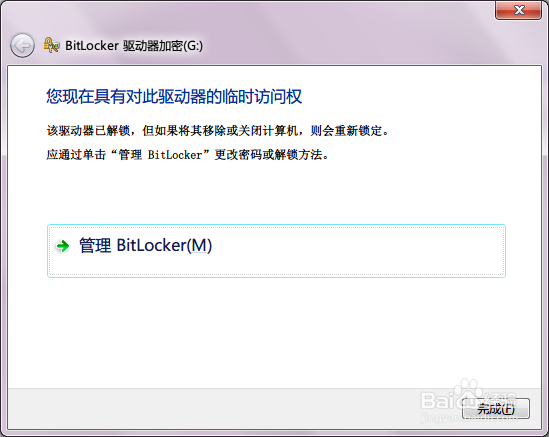
21、输入新密码即可。

22、如需在Windows XP系统中使用已加密U盘,则需将U盘格式化为FAT32格式,将U盘连接XP系统电脑后,弹出如下对话框。

23、在上图中输入密码后即可打开U盘。

24、Windows XP系统里不能直接打开或编辑加密过的文件,点击文件会出现如下对话框,点击“是(Y)”即可将文件复制到计算机里,编辑后剪切(切记不是复制)回U盘即可。

25、如果想取消U盘的BitLocker加密,直接格式化U盘即可。或者按一下windows键,输入“bitlocker”,然后点击“BitLocker”(亦可在控制面板里选择BitLocker驱动器加密)。


26、在U盘盘符右边点击“管理BitLocker”。

27、提示驱动器即将被解密,点击“解密驱动器”。

28、开始解密驱动器,大致需要和加密等同的时间。

29、提示解密完毕,点击“关闭(C)”即可。

30、打开“计算机”,U盘已经显示处于未加密状态。
